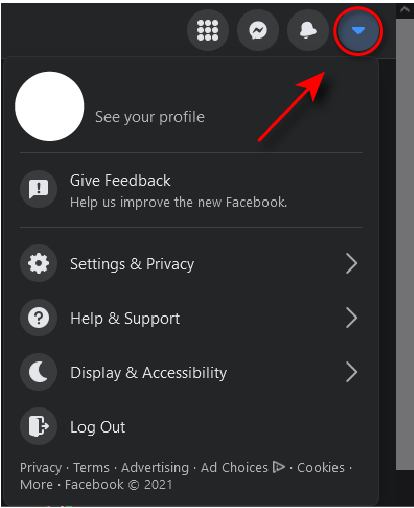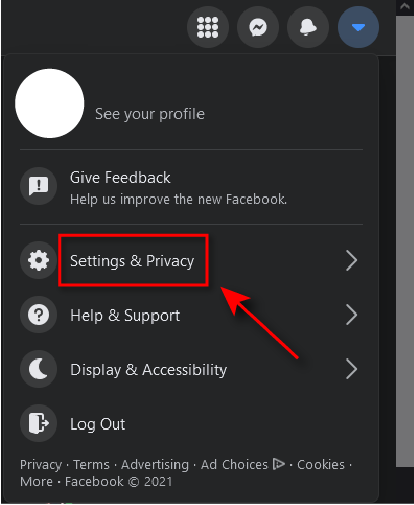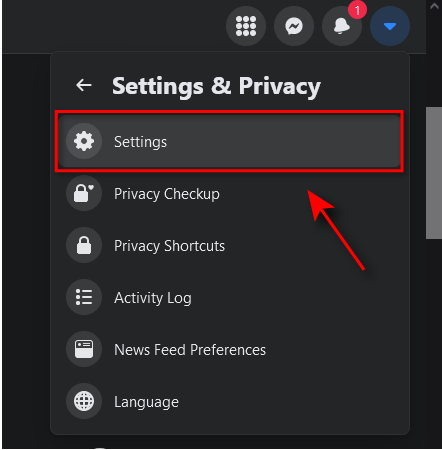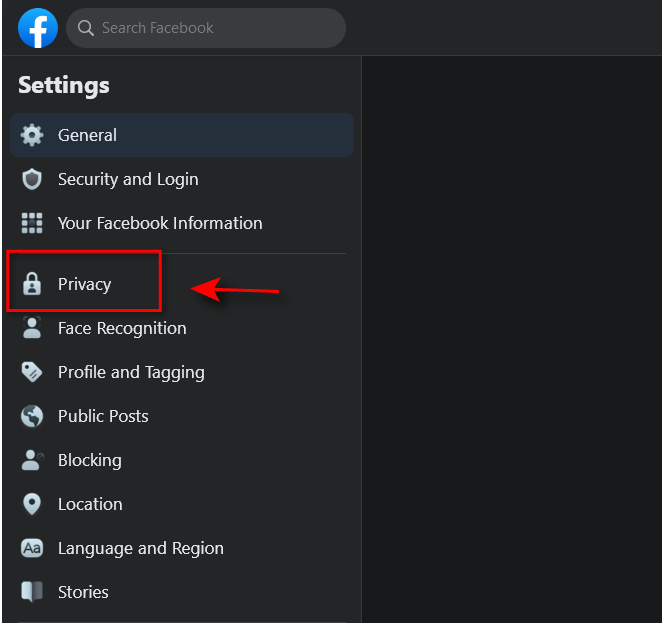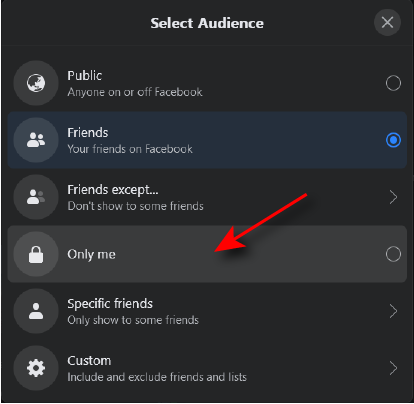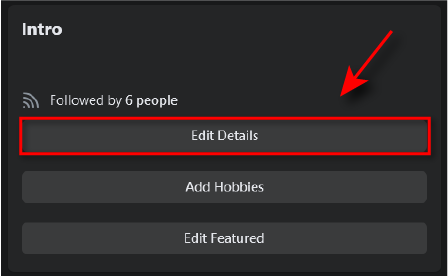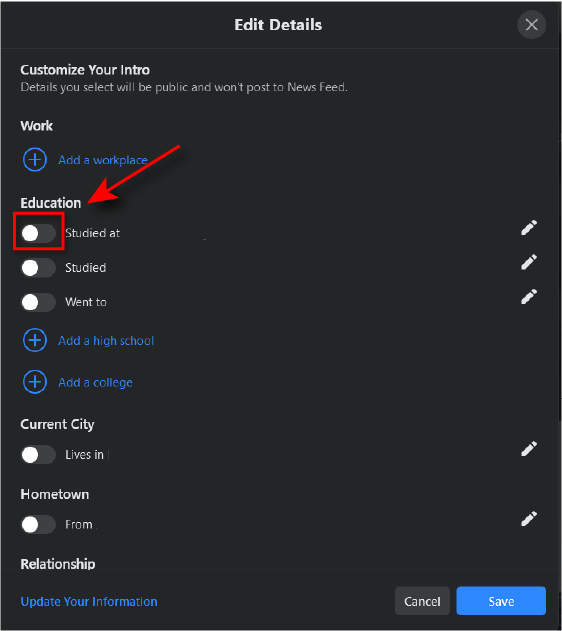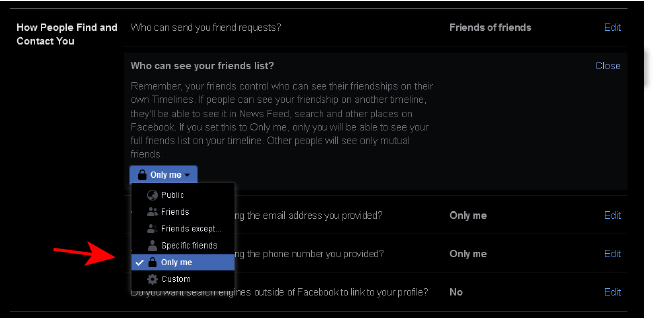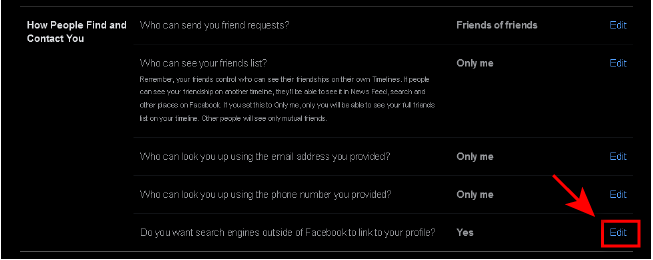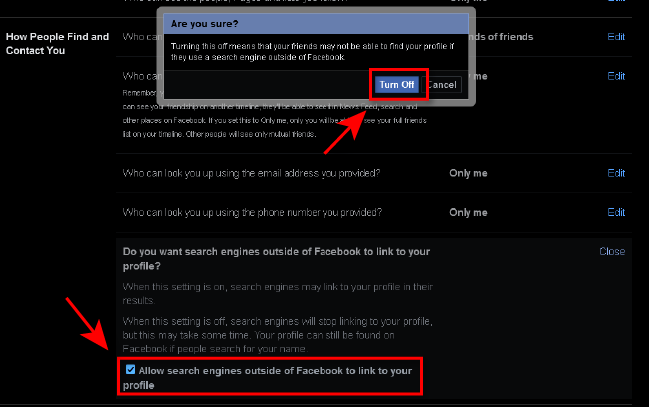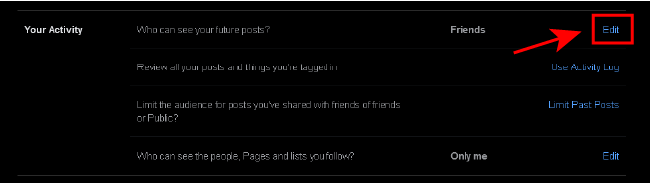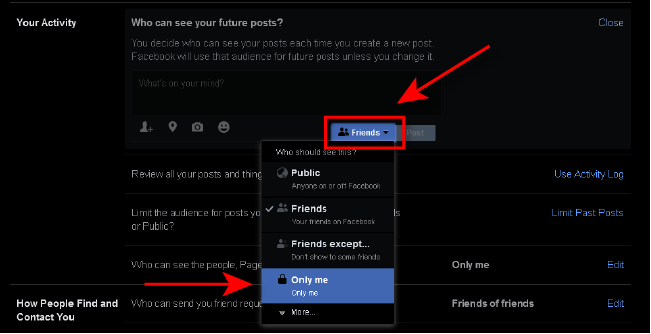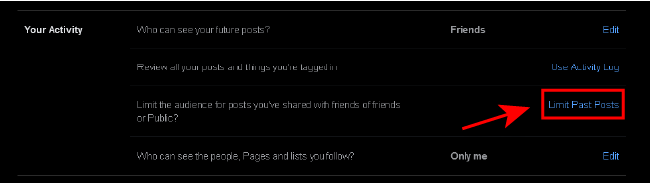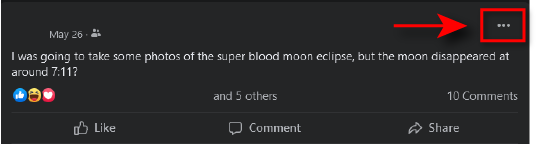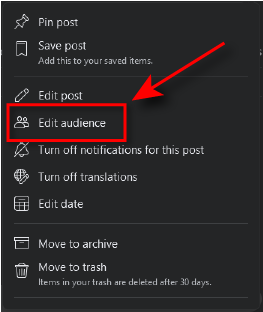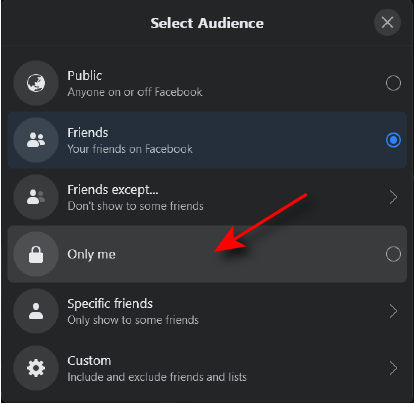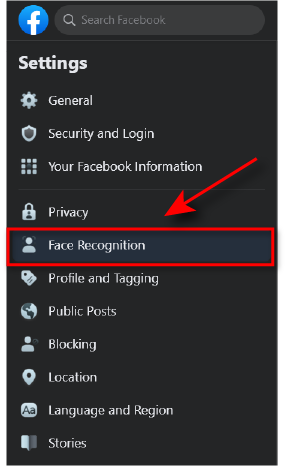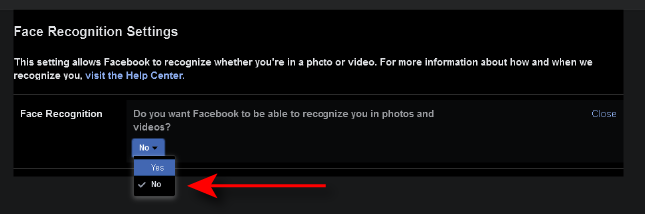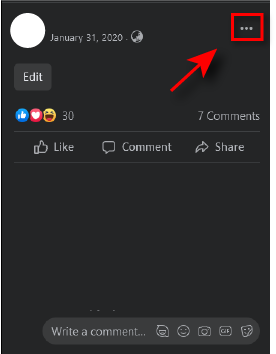Facebookil on ligikaudu 2,85 miljardit kasutajat. Interneti-privaatsus on avalikkuse tähelepanu all rohkem kui kunagi varem. Vaikimisi muudab platvorm teie teabest maksimaalselt avalikuks ja kuna Facebooki kaudu on saadaval nii palju teavet, on soov piirata seda, mida teised näevad.
Facebooki kontot on lihtne desaktiveerida või kustutada, aga mis siis, kui soovite lihtsalt oma Facebooki konto privaatseks muuta? Oma isikliku teabe, tegevuse ja profiilipildi privaatseks muutmiseks järgige neid samme.

Kuidas Facebooki privaatsusseadeid üle vaadata ja muuta
Enamik Facebooki privaatsusseadeid on samas kohas. Privaatsuslehele liikumiseks ja oma Facebooki konto privaatseks muutmiseks järgige neid samme.
- Logige sisse oma Facebooki kontole.
- Klõpsake avalehe paremas ülanurgas allapoole suunatud noolt .
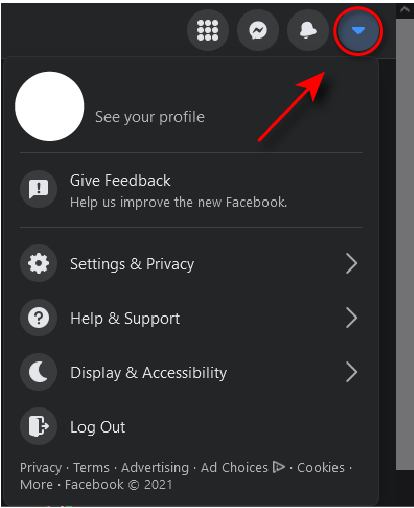
- Valige Seaded ja privaatsus.
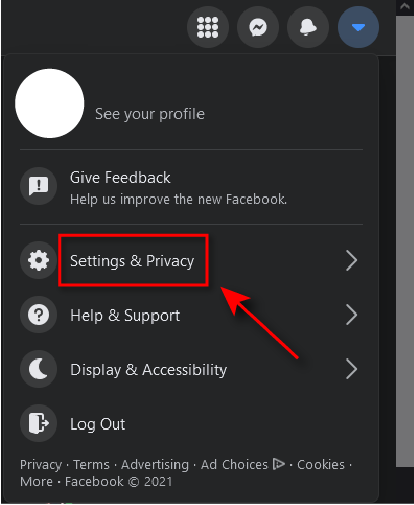
- Valige Sätted.
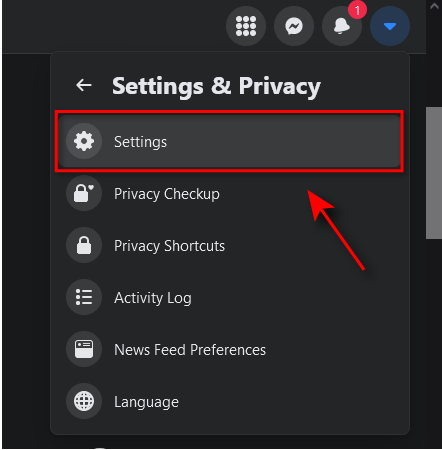
- Valige Privaatsus .
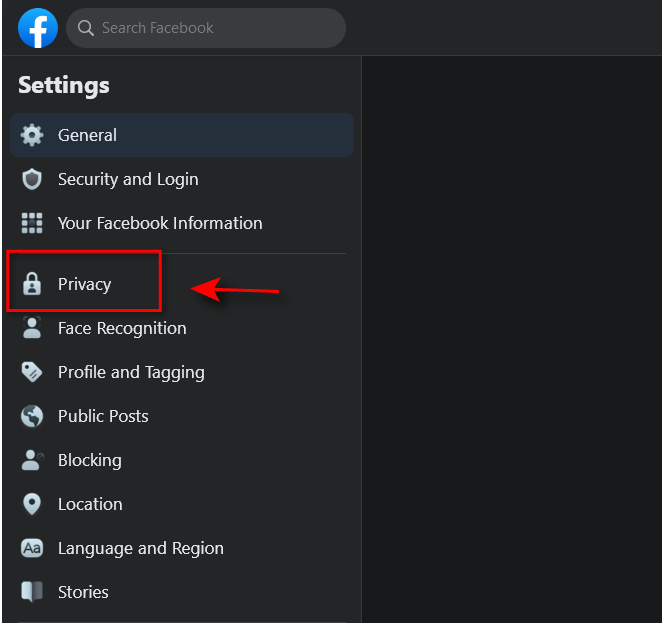
Vahekaardil Privaatsus saate piirata seda, kuidas inimesed teie profiili vaatavad ja sellega suhtlevad mitmel viisil, sealhulgas seda, kes näevad teie tegevusi, kes saavad teile sõbrakutseid saata ning kes näevad teie sõprade loendit ja isiklikku teavet .
Soovitame võtta aega, et vaadata üle sellel lehel olevad privaatsusvalikud ja muuta need vastavalt oma vajadustele. Allpool käsitleme üksikasjalikumalt, kuidas muuta teie Facebooki konto teatud aspektid privaatsemaks.
Kui otsite veelgi rohkem privaatsust, ärge unustage, et on võimalik luua täiesti anonüümne konto .
Pidage meeles, kuidas jõuda privaatsuslehele , kuna seda nõuavad paljud järgmised sammud.
Facebooki vaatajaskonna valija mõistmine
Facebook kasutab vaatajaskonna valijat, et võimaldada kasutajatel otsustada, kes saavad vaadata nende tegevuse ja profiili erinevaid aspekte. Järgmiste sammude jaoks on vaja teada, kuidas see toimib.
Kui muudate seda, kes teie teavet või postitusi näevad, pakub Facebook teile mitme valikuga rippmenüüd, sealhulgas Avalik , Sõbrad , Sõbrad, välja arvatud…, Ainult mina ja Konkreetsed sõbrad .
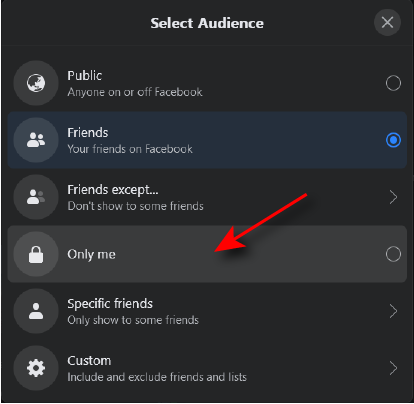
Avalik tähendab, et seda teavet näeb igaüks. Sõbrad tähendab, et näevad ainult need, kes on teie sõbraloendis. Sõbrad v.a… võimaldab teie sõprade loendil näha , välja arvatud konkreetsed inimesed, kelle soovite välistada . Konkreetsed sõbrad tähendab, et saate valida konkreetselt need inimesed, keda soovite näha. Lõpuks tähendab Ainult mina , et see on nähtav ainult teile.
Sõltuvalt sellest, kui privaatseks soovite oma Facebooki kontot muuta, valige teile kõige sobivam valik.
Kuidas muuta oma isikuandmed privaatseks
Enamik teie Facebooki profiilil olevast teabest on vaikimisi avalikult nähtav. Isikliku Facebooki teabe privaatseks muutmiseks järgige neid samme.
- Liikuge oma profiilile, valides oma nime Facebooki lehe ülaosas või valides paremas ülanurgas allapoole suunatud noole ja valides Vaata oma profiili .
- Valige oma profiililehe paremas ülanurgas Redigeeri üksikasju .
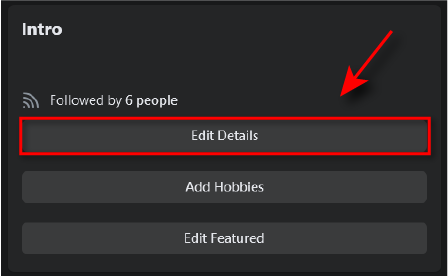
- Lülitage välja kategooriad, mille soovite privaatseks muuta.
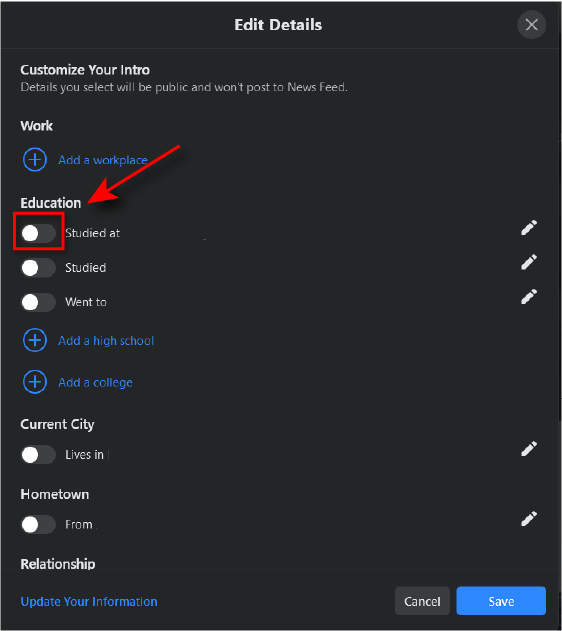
Kuidas muuta oma Facebooki sõbraloend privaatseks
Vaikimisi näevad kõik, kellega sa sõber oled. Selle teabe privaatseks muutmiseks järgige neid samme.
- Liikuge lehele Privaatsus .
- Kerige alla jaotiseni Kuidas inimesed teid leiavad ja teiega ühendust võtavad ning leidke valik Kes näevad teie sõprade loendit?

- Valige Muuda , seejärel valige Ainult mina.
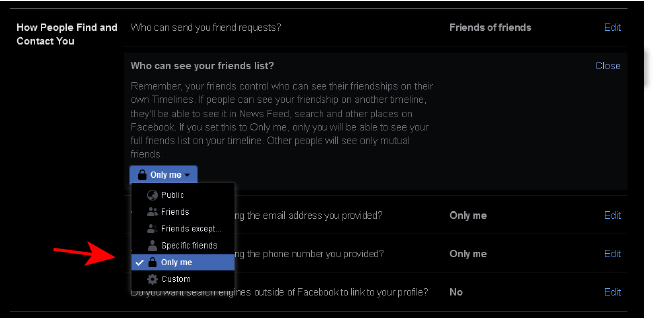
Märkus. Inimesed näevad alati kõiki ühiseid sõpru, kes neil teiega on, ja te ilmute endiselt sõpradena teiste inimestega, kui nende privaatsusseaded on avalikud.
Kuidas takistada otsingumootoritel teie Facebooki konto kuvamist
Saate hõlpsasti takistada oma Facebooki konto ilmumist otsingumootorites.
- Liikuge lehele Privaatsus .
- Kerige alla jaotiseni Kuidas inimesed teid otsivad ja teiega ühendust võtavad ning leidke valik Kas soovite, et väljaspool Facebooki otsingumootorid linkiksid teie profiilile?
- Kui selle valiku kõrval on kirjas Jah , valige Muuda , seejärel tühjendage ruut Luba otsingumootoritel väljaspool Facebooki linkida teie profiilile .
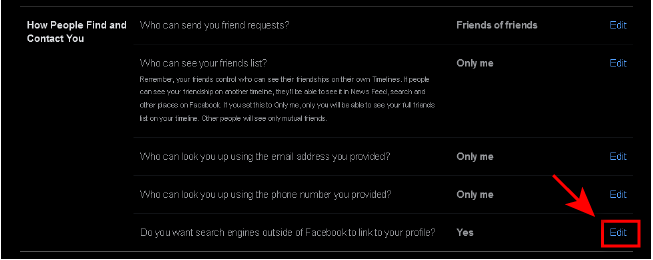
- Ilmub hüpikaken, mis küsib, kas olete kindel. Valige Lülita välja .
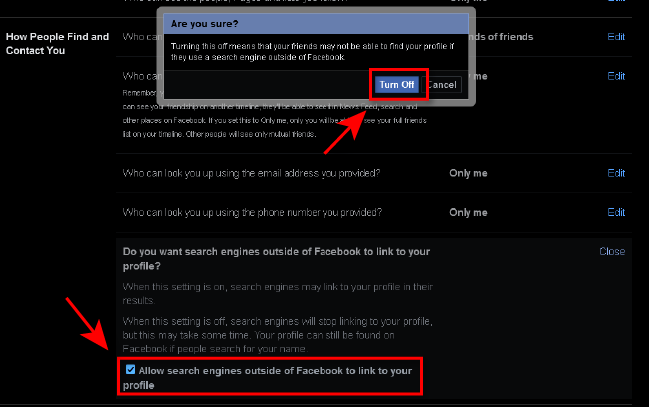
Kuidas muuta oma Facebooki tegevus privaatseks
Teine asi, mida soovite privaatseks muuta, on teie tulevik ja mineviku tegevus.
Muutke oma tulevased postitused privaatseks
- Liikuge lehele Privaatsus , järgides ülaltoodud samme 1–5.
- Teie tegevuste all on esimene valik Kes näevad teie tulevasi postitusi?
- Klõpsake nuppu Redigeeri.
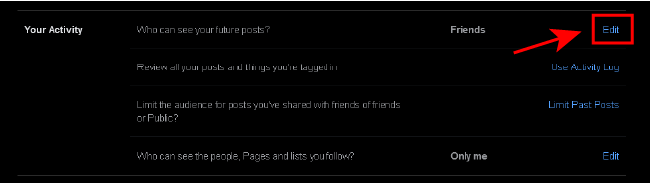
- Klõpsake rippmenüü kastil ja valige Ainult mina .
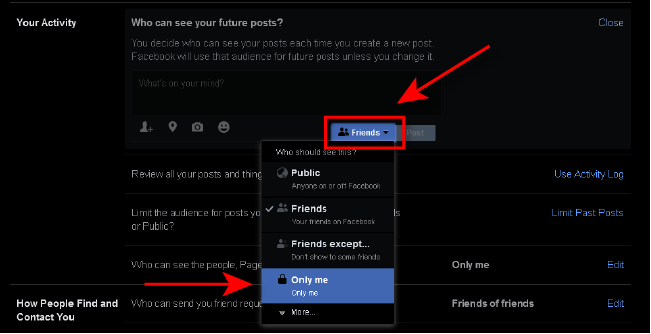
Muutke oma eelmised postitused privaatseks
- Liikuge lehele Privaatsus .
- Et muuta, kes näevad teie eelmisi postitusi, peate leidma järgmise valiku: piirata sõprade sõpradega jagatud postituste vaatajaskonda või avalik?
- Valige Limit Past Posts , seejärel valige uuesti Piira mineviku postitusi . See muudab teie varasemad postitused nähtavaks ainult teie sõbraloendis olevatele inimestele.
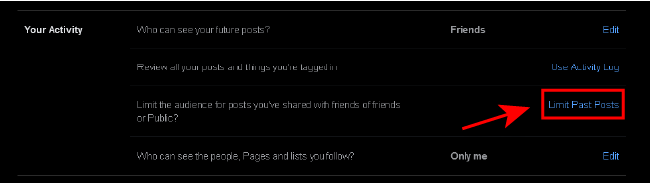
- Kui soovite muuta need postitused täiesti privaatseks, peate esmalt liikuma konkreetse postituse juurde, klõpsates avalehe paremas ülanurgas allapoole suunatud noolel ja seejärel valides Vaata oma profiili .
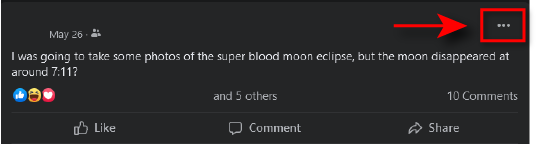
- Otsige üles postitus, mille soovite privaatseks muuta, ja klõpsake postituse paremas ülanurgas kolmel punktil .
- Klõpsake käsul Muuda vaatajaskonda.
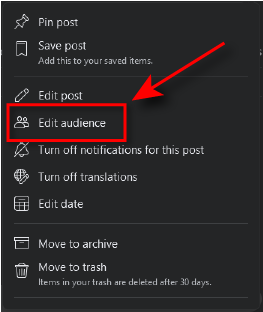
- Valige Ainult mina.
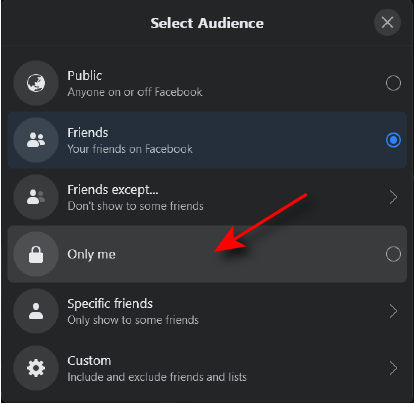
- Teise võimalusena saate postituse täielikult kustutada, valides Teisalda prügikasti .
Kuidas Facebookis näotuvastust keelata
- Liikuge lehele Seaded ja privaatsus .
- Parempoolsel külgribal valige Näotuvastus
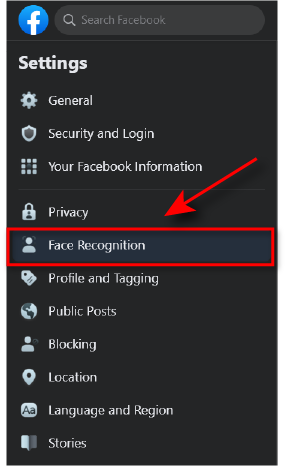
- Esimene võimalus peaks olema: Kas soovite, et Facebook saaks teid fotodel ja videotes ära tunda?
- Kui selle valiku kõrval on kirjas Jah , valige Redigeeri ja rippmenüüst valige Ei .
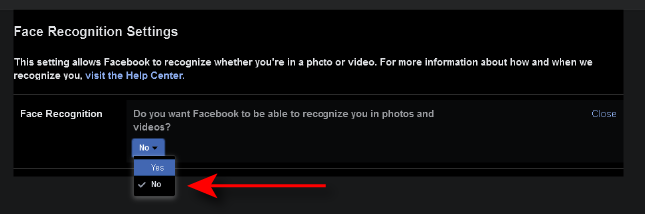
Kuidas muuta oma profiilipilt Facebookis privaatseks
Samuti võite soovida muuta oma profiilipildi privaatseks, mis on taas vaikimisi avalikult nähtav. Saate selle hõlpsalt privaatseks muuta, toimides järgmiselt.
- Liikuge oma profiilile, valides oma nime Facebooki lehe ülaosas või valides paremas ülanurgas allapoole suunatud noole ja valides Vaata oma profiili .
- Valige oma profiilipilt ja klõpsake rippmenüüs nuppu Kuva profiilipilt .
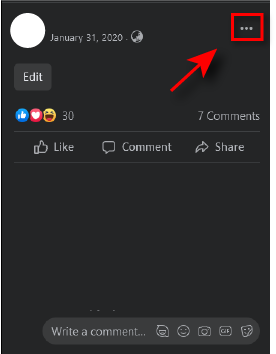
- Valige profiilipildi lehe paremas ülanurgas kolm punkti ja klõpsake valikul Vali sihtrühm .
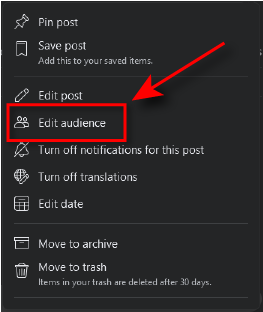
- Valige Ainult mina .
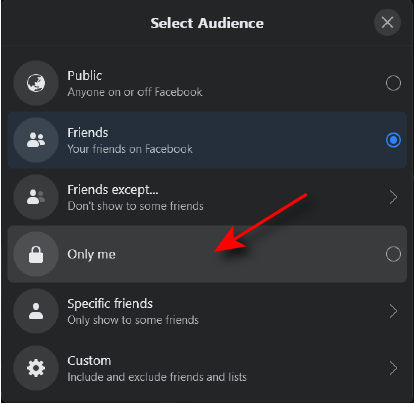
Hoidke oma Facebooki konto privaatsena
Oluline on teada, kuidas oma Facebooki konto privaatseks muuta. Oleme ajastul, kus suur osa meie isiklikust teabest on hõlpsasti juurdepääsetav ja paljud inimesed sooviksid oma võrgus privaatsust suurendada. Facebook on suurepärane koht alustamiseks ja see pole nii raske, kui arvate. Saate isegi saata ennasthävitavaid sõnumeid !
Pidage meeles, et Facebook muudab perioodiliselt oma privaatsusseadeid ja võite avastada, et nad lisavad ja eemaldavad tulevikus valikuid. Hoidke oma Facebooki privaatsuse säilitamiseks silma peal kõigil tulevastel värskendustel.